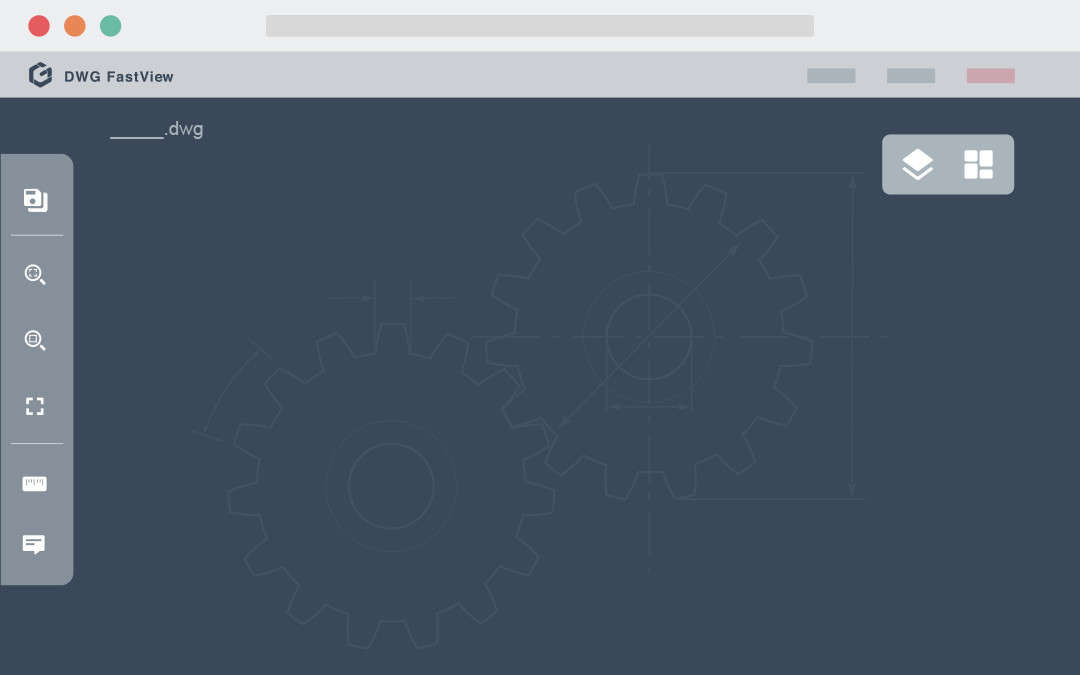Bạn đang gặp khó khăn khi hiển thị tiếng Việt trên máy tính, đặc biệt là với các phần mềm chuyên dụng? Bài viết này sẽ hướng dẫn chi tiết cách Tải Font Chữ Vk Sans Serif và thiết lập font tiếng Việt chuẩn TCVN 3 (bao gồm các font hệ thống như MS Sans Serif) cho Windows 7 và Windows 10. Việc này giúp bạn dễ dàng đọc và xử lý văn bản tiếng Việt, đảm bảo tính tương thích và tránh lỗi font chữ.
.jpg)
Giao diện màn hình Desktop Windows 7
Thiết Lập Font Tiếng Việt Trên Windows 7
Để bắt đầu, bạn nên cài đặt bộ gõ tiếng Việt, ví dụ như Vietkey, để có đầy đủ các font chữ TCVN 3, bao gồm cả VK Sans Serif. Sau đó, làm theo các bước sau:
Bước 1: Truy Cập Tùy Chỉnh Giao Diện
Nhấp chuột phải vào màn hình Desktop và chọn “Personalize”.
.jpg)
Cửa sổ Personalize trên Windows 7
Bước 2: Chỉnh Sửa Màu Cửa Sổ
Trong cửa sổ Personalize, chọn “Window Color”.
.jpg)
Tùy chọn Window Color
Bước 3: Cài Đặt Nâng Cao
Click vào “Advanced appearance settings…”.
.jpg)
Cửa sổ Advanced Appearance Settings
Bước 4: Chọn Font Chữ TCVN 3
Tại mục “Item:”, chọn các thành phần giao diện (tiêu đề, menu…) và chọn font chữ TCVN 3 tương ứng (ví dụ: MS Sans Serif). Nhấn “Apply” để lưu thay đổi và “OK” để thoát.
Bước 5: Chỉnh Sửa Registry
Mở hộp thoại Run (Windows + R), gõ “regedit” và nhấn Enter. Trong Registry Editor, tìm đến đường dẫn: HKEY_LOCAL_MACHINE > Software > Microsoft > Windows NT > CurrentVersion > Fonts.
.jpg)
Cửa sổ Registry Editor
.jpg)
Đường dẫn đến thư mục Fonts
Tìm đến các mục “MS Sans Serif” (kích cỡ 8, 10, 12, 14, 18, 24).
.jpg)
Mục MS Sans Serif trong Registry
Nhấp chuột phải vào từng mục, chọn “Modify…” và thay đổi giá trị “Data” thành đường dẫn đến file font TCVN 3 tương ứng (ví dụ: C:Program FilesVietkey2000Sserife.fon). Bạn có thể sao chép đường dẫn từ mục “MS Sans Serif (VGA res)” và dán vào các mục khác.
.jpg)
Thay đổi giá trị Data
Bước 6: Khởi Động Lại
Khởi động lại máy tính để áp dụng thay đổi.
Thiết Lập Font Tiếng Việt Trên Windows 10
Quá trình thiết lập trên Windows 10 cũng tương tự, nhưng có một số điểm khác biệt:
Bước 1: Mở Hộp Thoại Run
Nhấp chuột phải vào biểu tượng Windows, chọn “Run”.
.jpg)
Mở Run từ menu Start
Bước 2: Mở Registry Editor
Gõ “regedit” vào hộp thoại Run và nhấn Enter.
.jpg)
Nhập lệnh regedit
Bước 3: Chỉnh Sửa Registry
Tương tự như trên Windows 7, tìm đến đường dẫn HKEY_LOCAL_MACHINE > Software > Microsoft > Windows NT > CurrentVersion > Fonts và thay đổi giá trị “Data” của các mục “MS Sans Serif” thành đường dẫn đến file font TCVN 3 (ví dụ: C:Program Files (x86)Vietkey2000Sserife.fon).
.jpg)
Registry Editor trên Windows 10
.jpg)
Các mục MS Sans Serif
.jpg)
Chỉnh sửa giá trị Data
Bước 4: Cài đặt File Hỗ Trợ (Nếu Cần)
Trong một số trường hợp, bạn có thể cần tải và chạy file hỗ trợ cài đặt font chữ cho Windows 10.
Bước 5: Khởi Động Lại
Khởi động lại máy tính để hoàn tất quá trình cài đặt.
Kết Luận
Việc tải font chữ VK Sans Serif và thiết lập font tiếng Việt đúng cách sẽ giúp hiển thị tiếng Việt chính xác trên hệ thống của bạn. Hy vọng bài viết này hữu ích cho bạn. Hãy liên hệ với chúng tôi nếu bạn cần hỗ trợ thêm.